티스토리 뷰


안녕하세요 이번 글에서는 구글 패밀리링크 자녀 삭제 감독 중지 해제 방법 기기삭제 중복 기기 목록 핸드폰 2개 로그아웃에 대하여 간단하게 소개를 해보도록 하곘습니다. 구글 패밀리링크를 사용하다 보면 자녀가 새로운 핸드폰을 구매해 추가 등록을 하게 되면 목록에도 기기가 두개가 되게 됩니다. 이런 경우 하나를 삭제해야 하는데 처음부터 기기 초기화 및 데이터 삭제 작업을 진행하면 안됩니다. 번거롭긴 하지만 다른 작업이 필요하죠. 우선 자녀님의 예전 기기로 이동합니다.
자녀 예전 핸드폰


자녀 예전 핸드폰으로 이동해 설정 앱을 찾아 들어갑니다. 그리고 설정 앱 페이지에서는 계정 및 백업 항목을 한번 터치해 들어가 줍니다.


계정 및 백업 페이지로 넘어오면 상단 계정 관리 버튼을 눌러 들어갑니다. 그리고 계정 관리 페이지로 넘어와 자녀 구글 계정을 선택해 들어갑니다.


자녀 구글 계정 페이지로 넘어왔다면 곧바로 계정 삭제 버튼을 눌러주고 아래 팝업창이 뜨면 그대로 계정 삭제 버튼을 눌러줍니다.
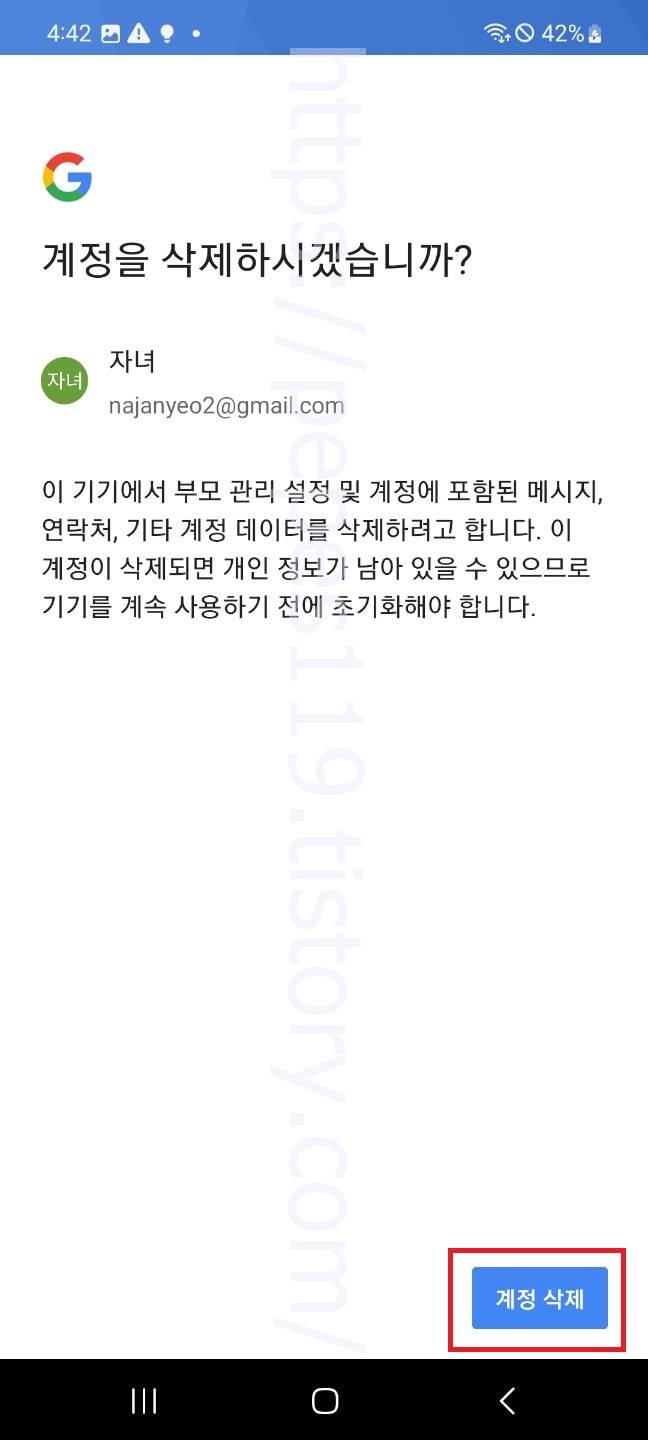

계정을 삭제하시겠습니까? 화면으로 넘어오면 내용 확인 후에 우측 하단 계정 삭제 버튼을 눌러줍니다. 그리고 부모님 구글 계정 비밀번호 또는 코드를 입력하면 곧바로 계정이 삭제처리(로그아웃) 됩니다. 이 작업 같은 경우 기기에서 계정을 로그아웃 하는 작업으로 탈퇴가 되는 것이 아닙니다. 작업을 다 마쳤다면 종료 버튼을 누르고 다시 부모님 핸드폰에서 패밀리링크 앱으로 들어가 줍니다.
부모님폰


부모님 핸드폰으로 넘어왔다면 패밀리링크 설정 페이지로 넘어와 목록에서 제거하고자 하는 기기 항목을 선택해 들어갑니다. 그리고 하단에 위치한 기기 초기화 및 데이터 삭제 버튼을 눌러줍니다.


기기 초기화 및 데이터 삭제 페이지로 넘어오면 다른 이유로 초기화 항목을 선택하고 하단 다음 버튼을 눌러줍니다. 그리고 오른쪽 페이지로 넘어오면 예, 기기 보호 기능을 사용 중지하고 해당 기기에서 삭제하며, 내부 저장소의 모든 데이터를 삭제합니다. 체크 후에 하단 기기 초기화 버튼을 눌러 작업을 마무리합니다.
이미 자녀님이 사용하던 이전 핸드폰에서 자녀님 구글 계정 로그아웃 처리를 해놨기 때문에 구글 계정이 삭제처리 되거나 기기가 초기화되는 작업은 이루어지지 않습니다. 이제 자녀님 새로운 폰에 구글 계정이 제대로 로그인되어 있나 확인을 해봐야 하겠죠.
자녀님 새로운 핸드폰


자녀님 새로운 폰에서 구글 플레이 스토어로 들어가 구글 계정이 제대로 로그인되어 있는지 확인을 해보면 되겠습니다. 그럼 여기까지 포스팅을 마치며 구글 패밀리링크 자녀 삭제 감독 중지 해제 방법 기기삭제 중복 기기 목록 핸드폰 2개 로그아웃에 대하여 간단하게 알아보는 시간이었습니다.
'IT정보' 카테고리의 다른 글
| 구글 자녀계정 만들기 설정 구글 자녀보호기능 설정 하는법 (0) | 2024.12.13 |
|---|---|
| 아이폰 결제카드 등록 결제수단 카카오페이 등록 추가 변경 삭제 (0) | 2024.12.13 |
| 삼성 핸드폰 화면 터치가 안될때 터치 안됨 먹통 강제 종료 재부팅 방법 (0) | 2024.12.13 |
| 삼성 핸드폰 화면이 흑백으로 나올때 화면이 안보일때 흑백모드 해제 (0) | 2024.12.13 |
| 삼성 핸드폰 문자 휴지통 찾기 비우기 핸드폰 사진 휴지통 삭제 복원 (0) | 2024.12.13 |

